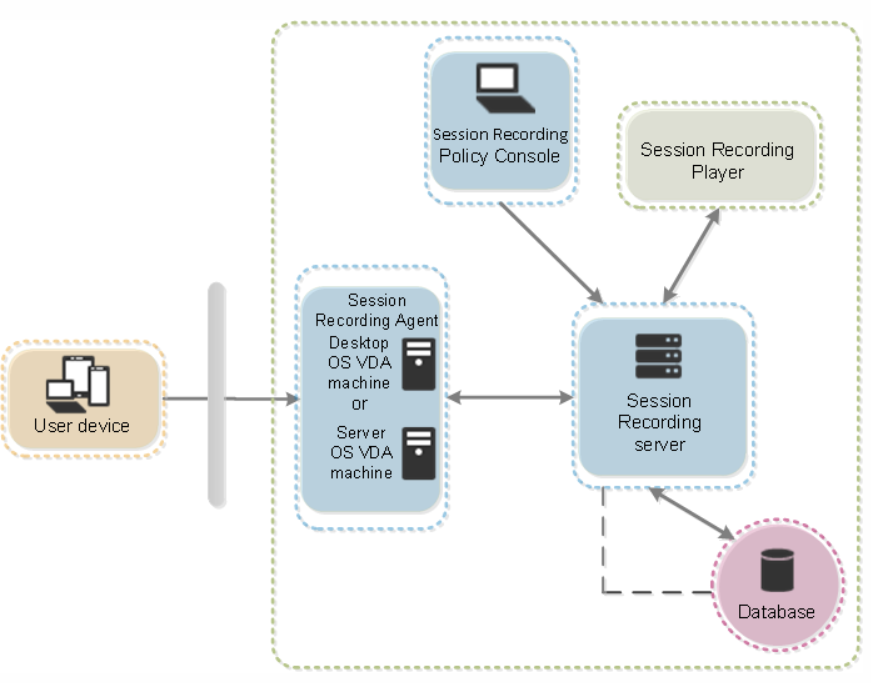Session Recordingの導入
次の手順を実行すると、XenAppおよびXenDesktopセッションを録画し、検証できるようになります。
- Session Recordingコンポーネントを理解する。
- 環境に合う展開シナリオを選択する。
- インストール要件を確認する。
- Windowsの役割と機能の前提条件をインストールする。
- Session Recordingをインストールする。
- Session Recordingコンポーネントを構成して、録画およびセッションの表示を許可する。
Session Recordingは5つのコンポーネントから構成されます:
- Session Recording Agent。各VDA for Server OSまたはVDA for Desktop OSにインストールする、録画処理を有効にするコンポーネントです。これによりセッションデータが録画されます。
-
Session Recordingサーバー。次のサービスをホストするサーバーです。
- ブローカー:IIS 6.0以降によりホストされるWebアプリケーションです。これにより、Session Recording Playerからの検索クエリおよびファイルダウンロード要求と、Session Recordingポリシーコンソールからのポリシー管理要求が制御されます。また、XenAppおよびXenDesktopの各セッションの録画ポリシーが評価されます。
- ストレージマネージャー:Windowsサービスです。これにより、XenAppとXenDesktopを実行中のSession Recordingが有効な各コンピューターから受信する、セッションの録画ファイルが管理されます。
- 管理者ログ:Session Recordingサーバーでインストールされる、管理アクティビティを記録するためのオプションのサブコンポーネントです。ログデータはすべて、デフォルトでCitrixSessionRecordingLoggingという名前の個別のSQL Serverデータベースに格納されます。データベース名はカスタマイズすることができます。
- Session Recording Player。XenAppおよびXenDesktopセッションのファイルを調査するユーザーが、録画を再生するためにワークステーションでアクセスするユーザーインターフェイスです。
- Session Recordingデータベース。録画したセッションデータを格納するためのSQLデータベースを管理するコンポーネントです。このコンポーネントがインストールされていると、デフォルトでCitrixSessionRecordingという名前のデータベースが作成されます。データベース名はカスタマイズすることができます。
- Session Recordingポリシーコンソール。録画するセッションを指定するポリシーを作成するコンソールです。
この図はSession Recordingコンポーネントおよび各コンポーネントの関係を示しています:
この展開例では、Session Recording Agent、Session Recordingサーバー、Session Recordingデータベース、Session Recordingポリシーコンソール、およびSession Recording Playerのすべてが、セキュリティファイアウォールの内部に設置されています。Session Recording Agentは、VDA for Server OSまたはVDA for Desktop OSにインストールされます。第2のサーバーはSession Recordingポリシーコンソールをホストし、第3のサーバーはSession Recordingサーバーとして機能します。そして、第4のサーバーはSession Recordingデータベースをホストします。Session Recording Playerはワークステーションにインストールされます。ファイアウォール外部のクライアントデバイスは、Session Recording AgentがインストールされているVDA for Server OSに接続します。ファイアウォール内では、Session Recording Agent、Session Recordingポリシーコンソール、Session Recording Player、およびSession RecordingデータベースはすべてSession Recordingサーバーに接続します。